Cómo desactivar las ventanas emergentes en Google Chrome
Alrededor de la mitad del mundo está en línea en este momento, y cerca del 70% del tráfico del navegador está en Google Chrome. La ubicuidad del navegador significa que es una plataforma obvia para las empresas que quieren atraer negocios a través de anuncios emergentes.
Los anuncios emergentes han visto como tu imagen se ha convertido en un éxito en los últimos años. El uso excesivo de este dispositivo de marketing ha provocado resentimiento, dando a los pop-ups la reputación de ser una molestia inútil. Para muchos, estos anuncios son una irritante interrupción de tu experiencia de navegación en la web.
Sin embargo, para las empresas, tienen un propósito. Si se usan correctamente, son una herramienta de marketing rentable, que puede ayudar a mantener algunos de tus sitios web y tiendas en línea favoritas en beneficio.
También son útiles para los clientes, ya que a menudo le informan sobre productos o boletines de noticias recién lanzados y aparecen con frecuencia al final de un artículo o cuando sale de una página para minimizar la interrupción de la experiencia del usuario.
¿Por qué siguen apareciendo ventanas emergentes en mi Chrome?
Las ventanas emergentes pueden aparecer por varias razones. Las causas benignas de las ventanas emergentes pueden ser:
- Solicitarte que compres un producto relacionado con el sitio que estás leyendo
- Informándote del contenido que te puede gustar, basado en lo que acabas de leer o ver
- Dándote opciones de suscripción, ya sea para boletines o canales de video (como en YouTube)
- Publicidad basada en cookies (es decir, tu experiencia de navegación y preferencias)
- Los pop-ups pueden venir de la compañías cuyo sitio estás visitando, o de un tercero anunciante
En algunos casos menos benignos, los pop-ups son un síntoma de malware. Si la ventana emergente no proviene de tu navegador, entonces es motivo de preocupación. Y generalmente, no es una buena idea comprar software de seguridad si vino a través de una ventana emergente molesta.
Ventanas emergentes y adware
El adware es un software que genera anuncios en línea, ya sea para generar ingresos (por ejemplo, a partir de anuncios de "pago por clic") o para obtener información sobre el usuario. Las opiniones difieren en cuanto a las definiciones y aplicaciones del adware: mientras que algunos dicen que el adware es legítimo, la Enciclopedia de Seguridad de Microsoft de 2003 lo considera una forma de malware.
Hay adware que puede hacer que el navegador se vuelva pícaro y redirija hacia donde se está conectando; estos programas no deseados pueden entrar en la categoría de malware.
Cuando se trata de bloquear o deshabilitar las ventanas emergentes, tienes dos opciones para elegir:
Opción 1: Cómo desactivar las ventanas emergentes en la configuración del navegador Chrome
Aquí hay una guía paso a paso para desactivar los pop-ups en Chrome...
- Ve al menú de Google Chrome. Esto se puede encontrar haciendo clic en los tres puntos de la esquina superior derecha.
- Selecciona Configuración.
- Elige Configuración avanzada, que encontrarás cerca de la parte inferior o de la izquierda de la pantalla.
- Elige Privacidad y seguridad.
- En esta lista, elige Configuración del sitio.
- Selecciona Pop-ups y redirecciones.
- Desmarca la casilla y haz que se bloquee. La caja debería estar en gris.
- Esto debería desactivar los pop-ups en Chrome.
Opción 2: Usar un software de bloqueo de anuncios para mantener a raya las ventanas emergentes
¿Quieres quitar los anuncios de Chrome por completo? Entonces necesitarás una extensión de bloqueo de anuncios separada.
Clario proporciona extensiones de bloqueo de anuncios fiables. Además de eliminar los anuncios y las ventanas emergentes molestas, podrás disfrutar de una protección completa en línea con esta aplicación.
Cómo desactivar las notificaciones de Google Chrome en el escritorio
- Ve a la configuración de Google Chrome - de nuevo, haciendo clic en el icono de tres puntos de la parte superior derecha y eligiendo el menú desplegable Configuración.
- Selecciona Configuración avanzada a la izquierda o en la parte inferior de la pantalla.
- Selecciona Configuración del sitio, que se encuentra en la parte inferior de la pantalla.
- Luego elige Notificaciones, que tendrá un pequeño logo de campana al lado.
- Tendrás la opción de Bloqueado, lo cual es una buena idea si ya tienes sitios que te envían notificaciones. O bien, selecciona la opción comúnmente utilizada de Preguntar antes de enviar. Esto funciona si no tienes, por el momento, ningún sitio que envíe una notificación.
¿Puedo habilitar las ventanas emergentes para sitios específicos?
Sigue los pasos anteriores y, cuando llegues al último paso, habrá una lista de sitios para elegir. Simplemente haz clic en los sitios de los que te gustaría recibir notificaciones.
Por qué no debes habilitar todas las ventanas emergentes en Chrome
Hay numerosas razones para reducir el volumen de los pop-ups que se ven. Por ejemplo:
- Interrupción: interrumpen el flujo de tu experiencia de navegación.
- Reducción de los servidores: los anuncios emergentes ralentizan la carga de tus páginas web, especialmente el vídeo.
- Peligro de malware: algunas ventanas emergentes incluyen virus y malware, a veces disfrazados de anuncios de sitios legítimos.
¿Por qué no deshacerse de los anuncios molestos por completo? Claro es una forma completamente nueva de bloquear los anuncios y mucho más. Y viene con soporte incorporado 24/7 de expertos en seguridad en vivo. Experimenta el futuro de la protección digital personal.
También te puede interesar: Que Es y Que Beneficios tiene Google Chrome
Conclusión
En Mundoapps.net esperamos que hayas aprendido como desactivar las ventanas emergentes de Google Chrome, si crees que falta mencionar algo deja tu comentario.

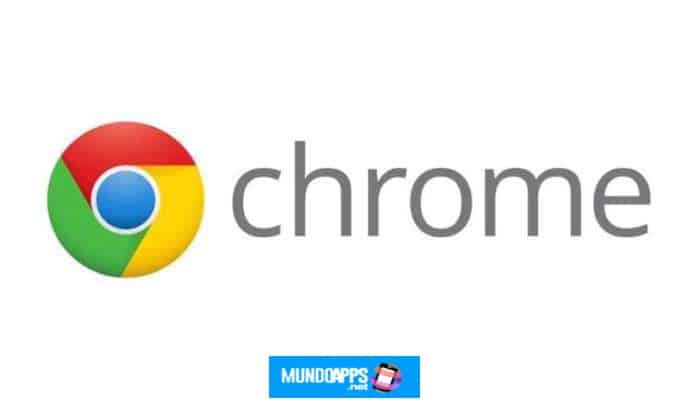
Deja una respuesta